Förbi Anusha Pai
OneDrive är ett inbyggt molnlagring i Windows 10. Vi kan lagra alla typer av filer och bilder från vårt system här och komma åt dem när som helst från vilken enhet som helst. Om du råkar fånga en skärmdump på din dator kan OneDrive uppmana dig att fråga om du vill spara den här skärmdumpen på en enhet.
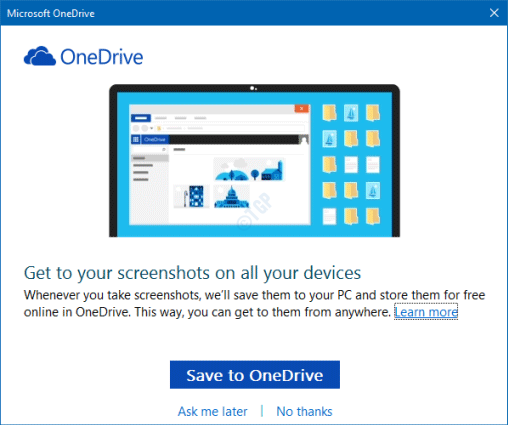
Du kan välja att spara den på OneDrive eller inte. Detta blir dock irriterande när prompten visas varje gång du tar en skärmdump. För att undvika detta kan man helt enkelt sätta på eller stänga av AutoSave-skärmdumpar till OneDrive.
I den här artikeln, låt oss diskutera hur man aktiverar eller inaktiverar funktionen för att automatiskt spara skärmdumpar till OneDrive i Windows 10
Steg för att slå på / stänga av AutoSave-skärmdumpar i OneDrive
Steg 1: Högerklicka på molnikonen längst ned till höger i aktivitetsfältet
Steg 2: Välj inställningar från menyn

Ibland är One Drive-ikonen dold så klicka på Visa dolda ikoner pilen som visas nedan och hitta ikonen där.

Steg 3: För att aktivera autospara skärmdumpar till OneDrive, i inställningsfönstret,
- Gå till Säkerhetskopiering flik
- Under avsnittet Skärmdumpar, Bock på Spara automatiskt skärmdumpar som jag tar till OneDrive
- Klicka på OK
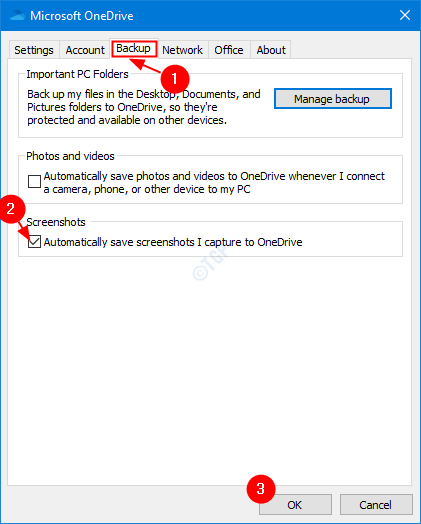
Steg 3: För att inaktivera autospara skärmdumpar till OneDrive, i inställningsfönstret,
- Gå till Säkerhetskopiering flik
- Under avsnittet Skärmdumpar, Untick på Spara automatiskt skärmdumpar som jag tar till OneDrive
- Klicka på OK
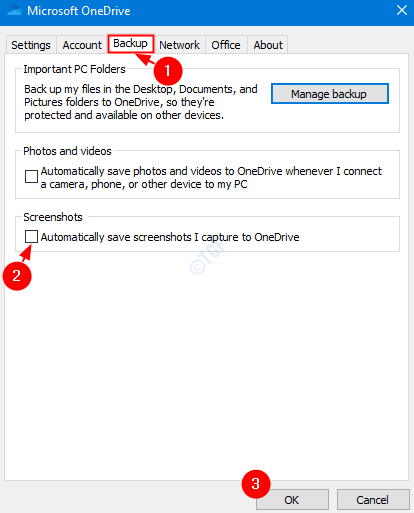
Det är allt.
Vi hoppas att den här artikeln har varit informativ. Tack för att du läste.


